Sind Sie es leid, den Snap Store, den Flatpak Store und den AppImage-Feed durchsuchen zu müssen, um die gewünschte App auf Ihrem Linux-Desktop zu finden? Wünschen Sie sich, es wäre einfacher, alle drei gleichzeitig zu durchsuchen? Wenn ja, schau dir Chob an! Es ist ein raffiniertes kleines Tool, das AppImage, Flatpak und Snap auf einmal nach der gewünschten App durchsuchen kann!
In diesem Handbuch erfahren Sie, wie Sie Chob unter Linux installieren. Außerdem erfahren Sie, wie Sie damit Software von Flatpak, AppImage und Snap viel einfacher finden.
Chob unter Linux installieren
Es gibt viele Möglichkeiten, die Chob-App unter Linux zu installieren. Derzeit verfügt der Entwickler über ein Deb-Paket , eine generische vorgefertigte Linux-Binärdatei und Quellcode. In diesem Abschnitt werden wir alle verschiedenen Möglichkeiten zur Installation des Programms unter Linux durchgehen.
Um die Installation von Chob unter Linux zu starten, öffnen Sie ein Terminalfenster, indem Sie Strg + Alt + T oder Strg + Umschalt + T auf der Tastatur drücken . Befolgen Sie von dort aus die Befehlszeilenanweisungen unten, die der derzeit verwendeten Linux-Distribution entsprechen.
Ubuntu
Unter Ubuntu Linux ist Chob vielleicht am einfachsten zu installieren, da Sie sich nicht mit der generischen Binärdatei oder dem Quellcode herumschlagen müssen. Laden Sie stattdessen das DEB-Paket herunter und installieren Sie es.
Um das Chob DEB-Paket auf Ihrem Ubuntu-PC zu erhalten, verwenden Sie den folgenden wget- Befehl in einem Terminalfenster.
wget https://github.com/MuhammedKpln/chob/releases/download/0.3.5/chob.deb
Nachdem Sie das Chob-DEB-Paket auf Ihren Ubuntu-PC heruntergeladen haben, müssen Sie den Befehl dpkg aufrufen , um das Paket auf dem System zu installieren.
sudo dpkg -i chob.deb
Nach der Installation können Fehler in der Eingabeaufforderung des Terminals auftreten. Um diese Fehler zu beheben, befolgen Sie unsere Anleitung zu Ubuntu-Abhängigkeitsfehlern .
Debian
Da der Entwickler der Chob-App ein DEB-Paket zum Download bereithält, ist es sehr einfach, es unter Debian zum Laufen zu bringen. Um die Installation zu starten, verwenden Sie den Befehl wget , um das Paket herunterzuladen.
wget https://github.com/MuhammedKpln/chob/releases/download/0.3.5/chob.deb
Nachdem die Datei auf Ihren Debian Linux-PC heruntergeladen wurde, verwenden Sie den Befehl dpkg , um das Paket auf das System zu laden.
sudo dpkg -i chob.deb
Nach der Installation von Chob unter Debian können Fehler in der Eingabeaufforderung des Terminals auftreten. Um diese Fehler zu beheben, befolgen Sie bitte unsere Anleitung zum Korrigieren von Debian-Abhängigkeitsproblemen .
Generische Linux-Binärdatei
Wenn Sie kein Ubuntu oder Debian verwenden, können Sie Chob nur mit der generischen Binärdatei zum Laufen bringen. Zum Glück ist es nicht kompliziert, da die Binärdatei eine einzelne Datei ist, die in /usr/bin / abgelegt werden muss .
Um die neueste Binärversion von Chob unter Linux in die Hände zu bekommen, verwenden Sie den folgenden wget- Befehl unten.
wget https://github.com/MuhammedKpln/chob/releases/download/0.3.5/chob-linux
Nachdem Sie die Binärdatei heruntergeladen haben, müssen Sie sie von „chob-linux“ in „chob“ umbenennen. Verwenden Sie dazu den folgenden mv- Befehl.
mv chob-linux chob
Nachdem die Datei umbenannt wurde, installieren Sie die generische Linux-Binärdatei mit dem Befehl mv in /usr/bin/ .
sudo mv chob /usr/bin/
Machen Sie Chob schließlich auf Ihrem Linux-PC nutzbar, indem Sie die Berechtigungen über chmod aktualisieren .
sudo chmod +x /usr/bin/chob
Bauen aus der Quelle
Während die generische Linux-Binärdatei für die meisten Linux-Benutzer ausreichen sollte, zieht es ein bestimmter Teil der Community vor, ihre Software aus dem Quellcode zu kompilieren.
Um die Kompilierung des Quellcodes zu starten, müssen Sie NPM, Git und Yarn installieren. Öffnen Sie ein Terminalfenster, indem Sie Strg + Alt + T oder Strg + Umschalt + T drücken, und befolgen Sie die Anweisungen zur Installation der Befehlszeile, die Ihrer Distribution entsprechen.
Ubuntu
sudo apt install git npm sudo npm install -g Garn
Debian
sudo apt install git npm sudo npm install -g Garn
Arch Linux
sudo pacman -S git npm Garn
Fedora
sudo dnf installiere npm git
sudo npm install -g Garn
OpenSUSE
sudo zypper install git npm10 sudo npm install -g Garn
Generisches Linux
Um Chob unter Linux zu erstellen, müssen Sie NPM und Git installieren. Von dort installieren Sie Yarn über NPM mit dem folgenden Befehl.
sudo npm install -g Garn
Nach der Installation von NPM, Git und Yarn auf Ihrem Linux-PC ist es an der Zeit, die Kompilierung zu starten. Holen Sie sich mit dem Befehl git clone den neuesten Chob-Quellcode.
git-Klon https://github.com/MuhammadKpln/chob.git
Sobald Sie den Chob-Quellcode erhalten haben, erstellen Sie die Software.
cd chob npm install && garn
So verwenden Sie Chob
Die Verwendung von Chob ist sehr einfach. Um darauf zuzugreifen, öffnen Sie ein Terminalfenster, indem Sie Strg + Alt + T oder Strg + Umschalt + T drücken und den Befehl cob –help ausführen .
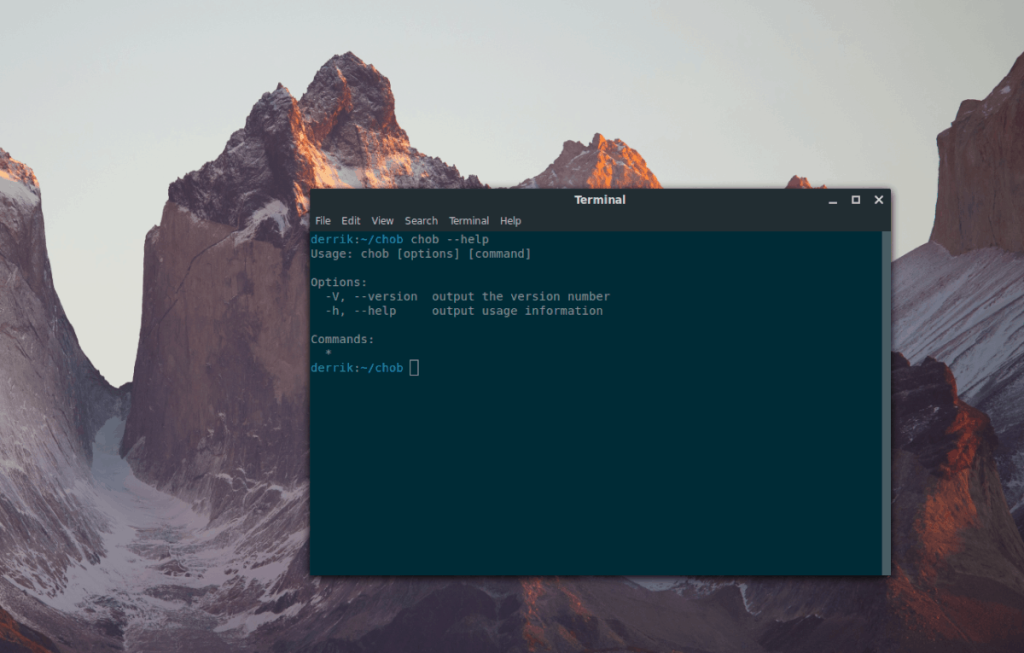
chob --help
Um Chob zu verwenden, um ein Programm im Snap Store, Flatpak Flathub Store oder als AppImage zu finden, befolgen Sie die nachstehenden Schritt-für-Schritt-Anleitungen.
Schritt 1: Führen Sie den Chob- Befehl neben einer Suchanfrage aus. Um beispielsweise den Chromium-Browser zu finden, gehen Sie wie folgt vor:
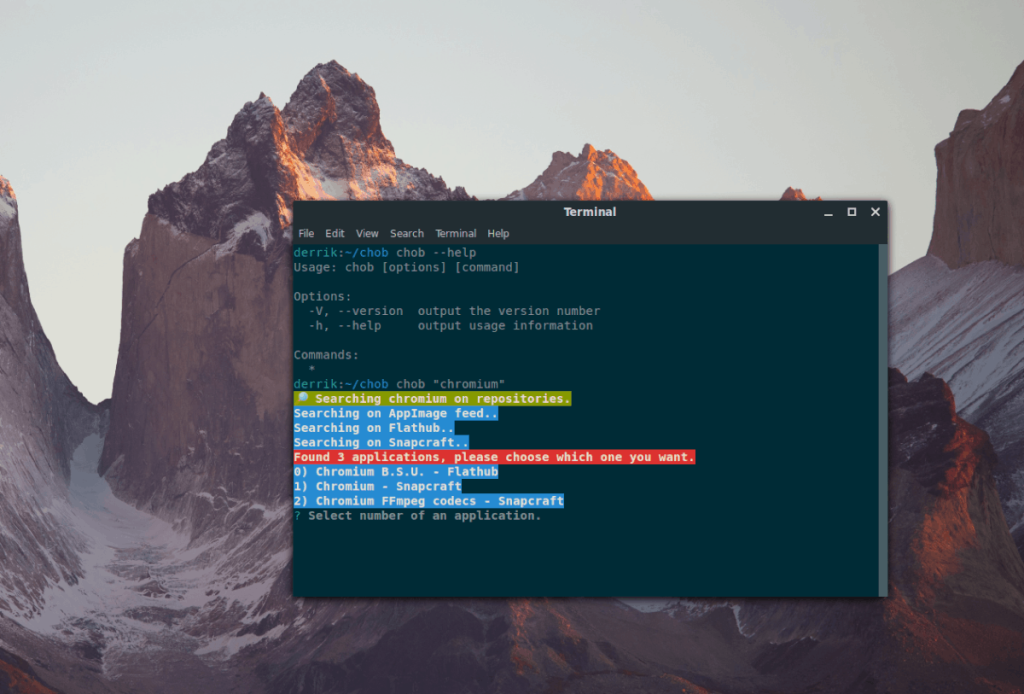
Chob "Chrom"
Schritt 2: Durchsuchen Sie die Liste der Suchergebnisse im Terminal. Wählen Sie dann eine Zahl auf der Tastatur aus, um die Seite sofort auf Snap, AppImage usw. zu laden.
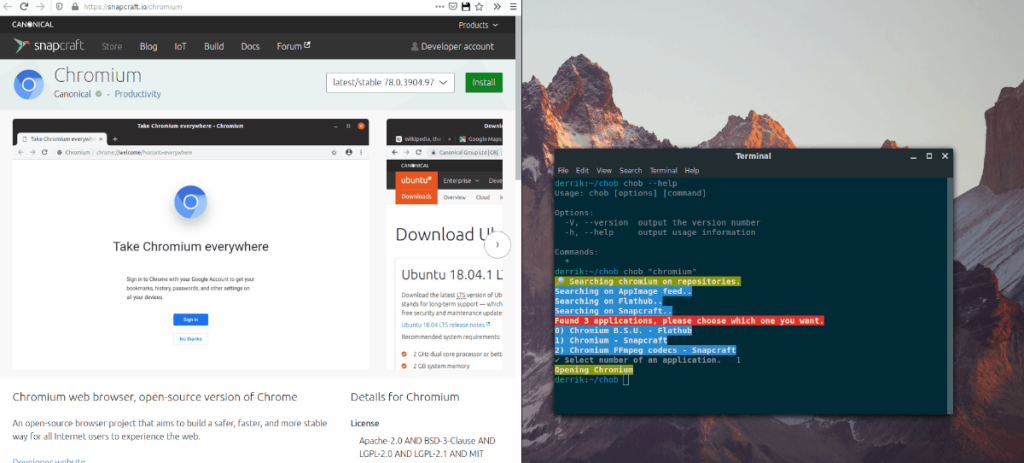
Merken! Sie können Chob nach jeder Anwendung durchsuchen mit:
hacke "Appname"

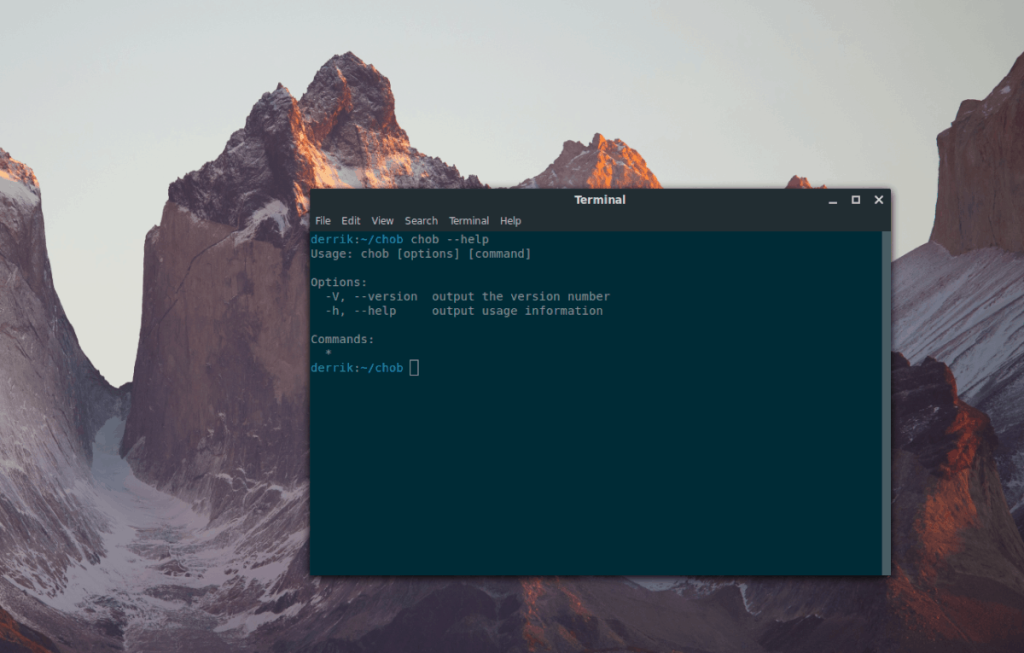
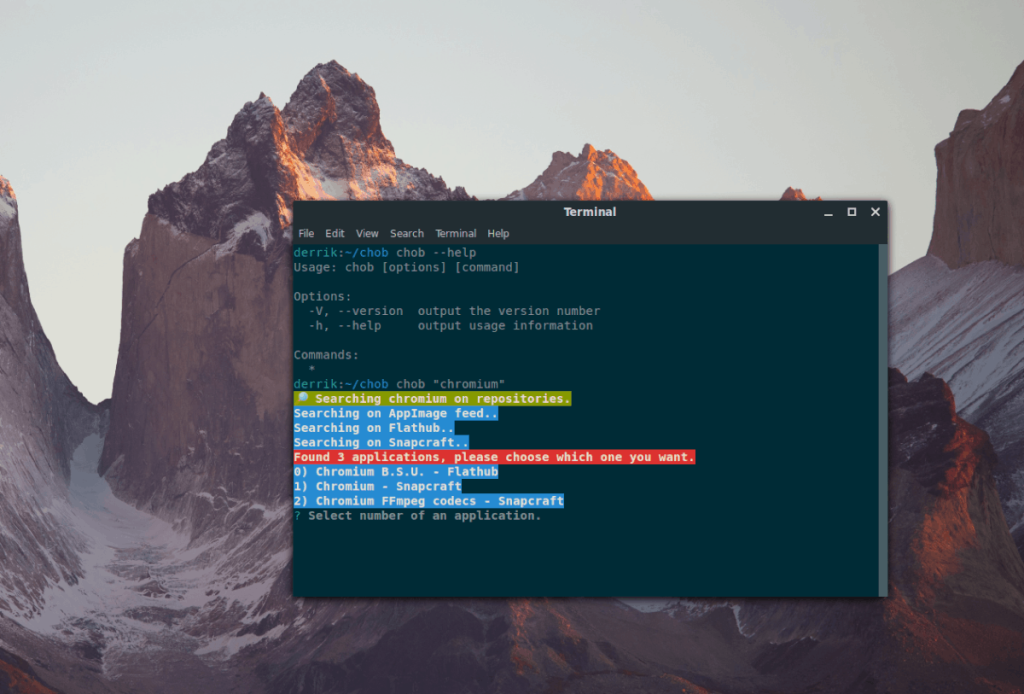
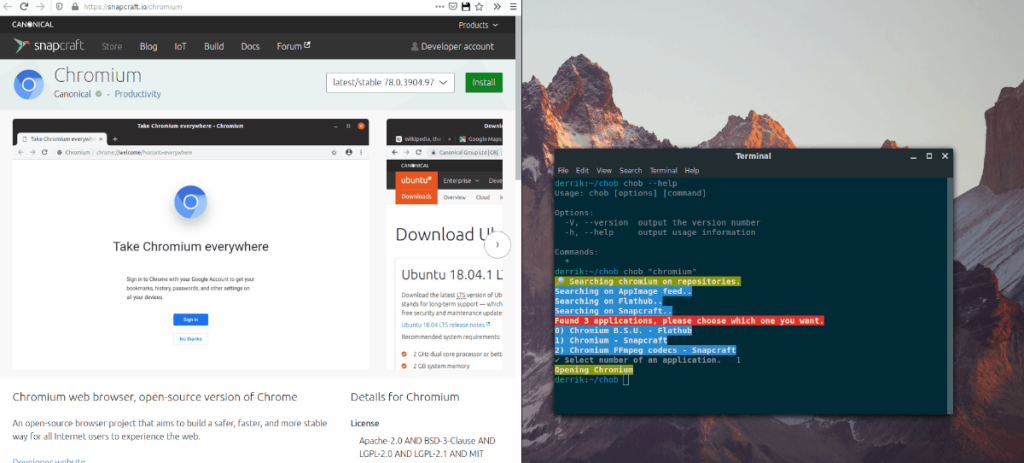



![Laden Sie FlightGear Flight Simulator kostenlos herunter [Viel Spaß] Laden Sie FlightGear Flight Simulator kostenlos herunter [Viel Spaß]](https://tips.webtech360.com/resources8/r252/image-7634-0829093738400.jpg)




